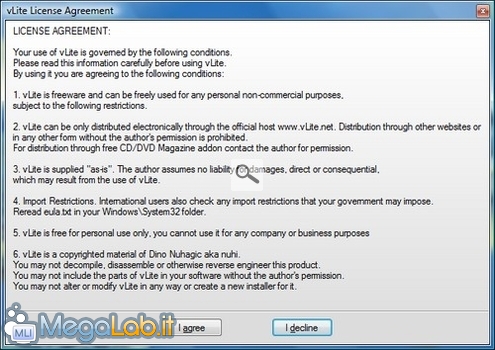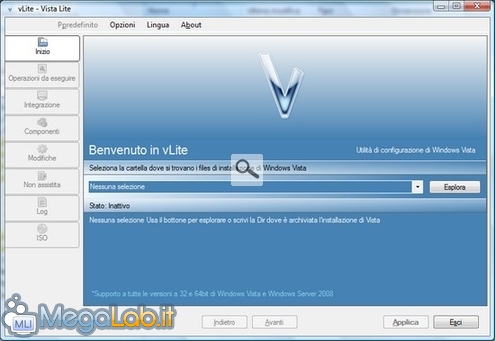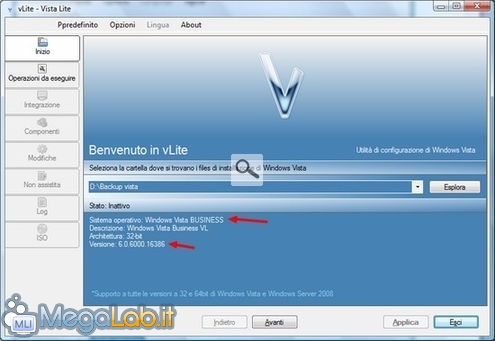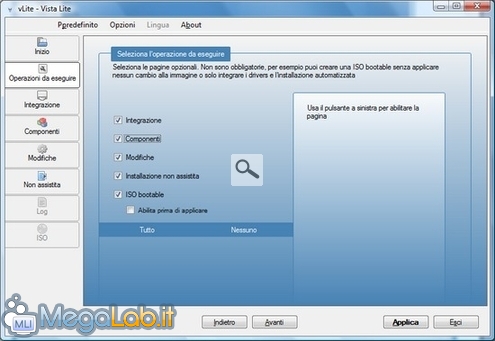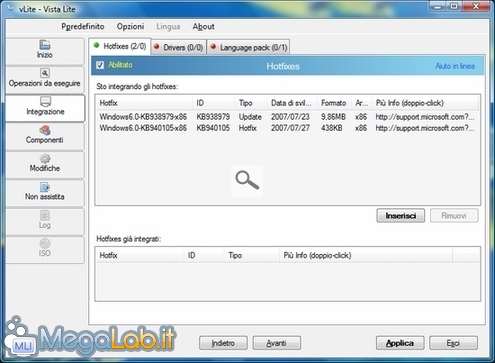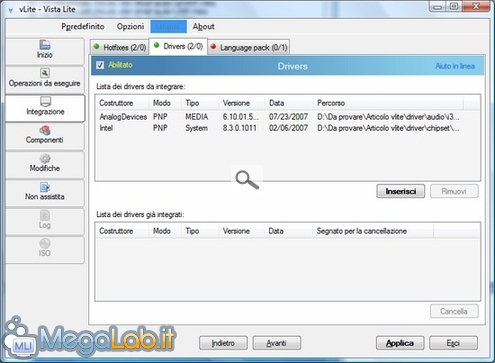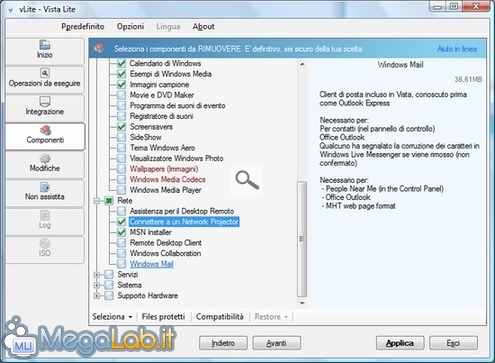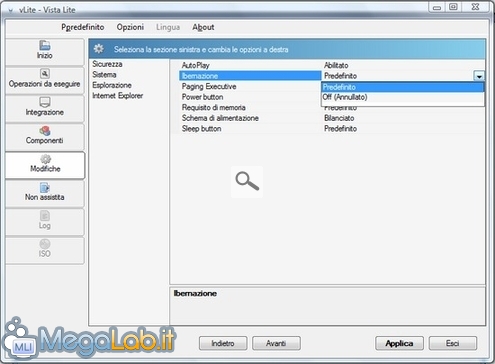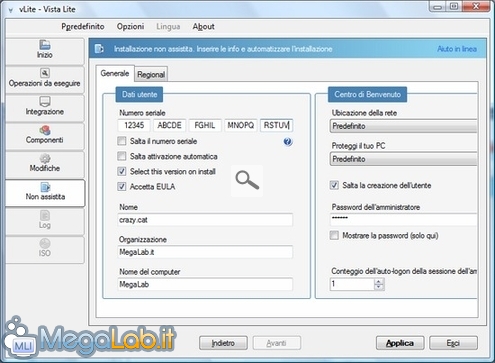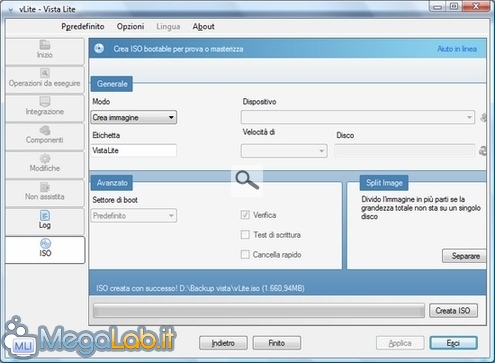Dopo nLite, vediamo come realizzare DVD personalizzati di Windows Vista. Il tutto grazie a vLite, programma gratuito per uso personale, tradotto in italiano, scaricabile da questo sito.
All'avvio del programma, accettate le condizioni d'uso premendo I agree.
Si arriva a questa schermata, dove con Browse selezionate la cartella o il DVD contenente i file di installazione di Vista.
Una volta selezionato il DVD, vi chiede in quale cartella desiderate salvare i file che verranno estratti.

Parte la copia dei file, che può impiegare parecchi minuti, a seconda della velocità del vostro computer.

Dopo la copia dei file, premete Avanti per procedere alla selezione delle opzioni di vLite.
Selezionate le caselle delle varie operazioni che intendete eseguire. Con vLite è possibile integrare Hotfix di Windows, Driver e pacchetti di linguaggio, rimuovere componenti di Windows, personalizzare la configurazione di Windows, creare un DVD per l'installazione non assistita e creare l'immagine ISO finale avviabile.
Integrazione Driver
Mettete il flag nella casella Abilitato, quindi inserite i vari Hotfixes e Drivers da integrare.
Selezionate i driver adatti alla vostra versione di Windows Vista (32 o 64 Bit). I driver devono essere estratti da eventuali archivi zip o file autoinstallanti.
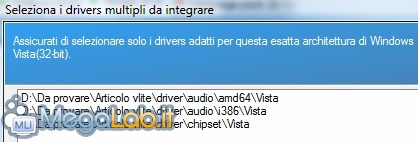
Dopo la pressione del tasto Avanti appare una serie di applicativi e utilità di Vista, che potete includere nell'installazione.
Posizionatevi con il mouse sopra le varie caratteristiche, guardate nella parte bassa della schermata quale sia il loro contenuto e decidete se conservarle o meno.
La parte degli applicativi non sembra funzionare (o, almeno, non si capisce come farla funzionare).
Se volete inserire sul DVD di Vista altri programmi, da installare dopo aver completato la configurazione di Windows, basta copiare il file del programma all'interno della cartella che avete creato per contenere i file temporanei su cui state lavorando.
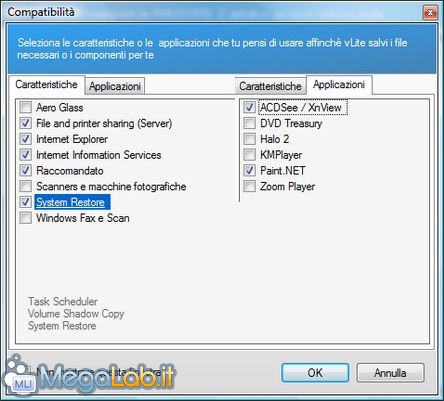
Componenti
Prima di rimuovere i Componenti di Vista, leggete i consigli che appaiono nella schermata a destra. Molte applicazioni sono così collegate tra loro, che una rimozione errata potrebbe provocare seri problemi.
Piccole configurazioni e impostazioni di Vista: per modificare le varie opzioni, basta cliccare sul nome e selezionare la nuova voce che intendiamo scegliere.
Nell'installazione Non assistita è possibile inserire il seriale della licenza, il nome della macchina e del proprietario, le impostazioni regionali della tastiera e del linguaggio. Si tratta di operazioni che si possono evitare nella fase post-installazione, o in caso di configurazioni multiple su molti computer.
Dopo aver inserito tutte le informazioni, premete Applica per avviare il processo di creazione dell'immagine ISO.
Creazione ISO
Non è particolarmente chiaro quali siano le differenze esistenti tra i tre metodi oggetto di analisi. Le dimensioni delle ISO sono diverse di pochi Mega e i tempi di creazione sono molto simili.
Scelgo la prima opzione, come consigliato. Premo Ok e proseguo.
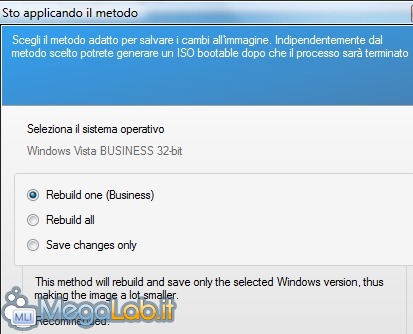
Si avviano tutte le modifiche e le integrazioni che abbiamo impostato in precedenza.
Attendete che tutte le operazioni siano terminate, quindi premete Avanti per proseguire.
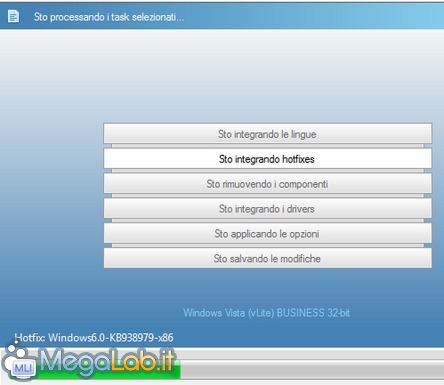
Si arriva finalmente alla creazione dell'immagine ISO. Basta premere il pulsante Creata ISO, assegnare un nome al file che stiamo creando e selezionare la cartella in cui salvare il file ISO.
Una volta creata l'immagine, bisogna poi masterizzarla utilizzando il software integrato in vLite, oppure utilizzando il vostro programma di masterizzazione preferito.
Consigli finali
Essendo vLite e nLite molto simili nel funzionamento, vi rimando a questa pagina per i consigli relativi a nLite.
Per quanto riguarda vLite, posso solo aggiungere che il programma è relativamente nuovo, ma in rapida espansione e aggiornamento. Nell'ultima versione uscita, la 1.1, di cui mi sono servito per redigere questo articolo, è stata aggiunta la traduzione italiana.
Tranne un paio di punti poco chiari nell'utilizzo, segnalati nell'articolo, vLite non presenta particolari problemi o difficoltà, almeno con riferimento alla creazione di un DVD personalizzato di Windows Vista.
MegaLab.it rispetta la tua privacy. Per esercitare i tuoi diritti scrivi a: privacy@megalab.it .
Copyright 2008 MegaLab.it - Tutti i diritti sono riservati